パスワード、シークレットコード、財務情報を保存するために他のサービスに依存したくない場合は、Bitwardenを使用してPasswordManagerクライアントとサーバーをインストールしてください。これはオープンソースプロジェクトです。ここでは、Ubuntu20.04Focalまたは22.04JammyにBitwardenサーバーをインストールするコマンドを学習します。
Bitwarden Serverは、パスワードの管理に使用されるフロントエンドクライアントアプリケーションのバックエンドとして機能するプロジェクトです。サーバープロジェクトには、適切に機能するために必要なAPI、データベース、およびその他のコアインフラストラクチャアイテムが含まれています。
データベースがT-SQL/SQL Serverにあるのに対し、ASP.NETCoreで.NETCoreを使用してC#で記述されています。クロスプラットフォームでサポートされているため、Windows、macOS、およびLinuxディストリビューションで実行できます。
ソーシャルメディア、電子メール、オンラインショッピングのいずれであっても、サービスを楽しむには、すべてのユーザーにログインする必要があります。ただし、このようなプラットフォームでの増分により、複数のユーザー名とパスワードを記憶する問題が増加しています。これを解決するために、人々は一般的なパスワードを使用する傾向があり、それによって貴重なデータが脆弱になり、ハッカーの餌食になります。
人気のあるプレミアムパスワードマネージャーアプリケーションはたくさんありますが、そのようなサービスにお金をかけたくない人は、オープンソースを採用する必要があります。 Bitwardenは、アカウントを管理し、さまざまな複雑さのパスワードでアカウントを保護できるオープンソースソリューションです。このプログラムは、この目的のために2段階の認証プロセスも提供します。 Bitwardenとこの記事を詳しく見て、Ubuntu20.04LTSまたは22.04LTSLinuxでdockerを使用して設定する方法を説明しました。
要件 :
- 2GB以上のRAMと10GBの空き容量があるサーバー。ここではUbuntuを使用しています
- Dockerエンジン
- sudo権限を持つroot以外のユーザー
- インターネット接続
Ubuntu20.04にBitwardenサーバーをインストールする手順| 22.04 Linux
DNSエントリの設定
IPアドレスを使用してBitwardenサーバーに接続してアクセスできますが。ただし、完全修飾ドメイン名でSSLを使用する場合は、SSLを構成する必要があります。
したがって、最初にUbuntuサーバーのパブリックIPアドレスを確認してから、レコードを設定します。 DNSマネージャーでそれを行います。たとえば、DNSが Cloudflareによって処理されている場合 次に、そこに移動して Aを設定します このパスワードマネージャーに使用するドメイン/サブドメインのレコード。ここでアイデアを提供するために、 demo.how2shout.comを設定しました これをクラウド上で実行されているUbuntuサーバーに転送しました。間にファイアウォールまたはルーターがある場合は、もちろん、ポートが 80になるように構成する必要があります。 および443 サーバーに転送されます。
APTキャッシュを更新し、いくつかのツールをインストールします
新しいサーバーをインストールしたばかりの場合は、updateコマンドを実行し、指定されたツールもインストールすることをお勧めします。
sudo apt update sudo apt-get install apt-transport-https ca-certificates curl gnupg-agent software-properties-common
Ubuntu20.04または22.04にDockerGPGキーを追加
Bitwardedは、複数のコンテナーを使用して、データベース、Webサーバー、およびその他の必要なツールをインストールします。したがって、コンテナーを使用するには、Bitwardenをセットアップする前に、Dockerまたはその他のサポートされているコンテナーサービスがサーバーにプリインストールされている必要があります。ここではDockerを使用するため、最初にGPGキーを追加し、それを使用してパッケージに署名します。
curl -fsSL https://download.docker.com/linux/ubuntu/gpg | sudo apt-key add -
Dockerエンジンのインストールと作成
次に、システムにDockerの公式リポジトリを追加して、インストール用の最新バージョンを取得します。
sudo add-apt-repository "deb [arch=amd64] https://download.docker.com/linux/ubuntu $(lsb_release -cs) stable"
システムアップデートを実行する
sudo apt update
次に、Ubuntu20.04や22.04LTSなどのDebianベースのLinuxシステムにDockerのエンジンとその他のコンポーネントをインストールします。
sudo apt install docker-ce docker-ce-cli containerd.io docker-compose
Bitwardenのユーザーを作成する
セキュリティを強化するために、sudoアクセスなしでUbuntu20.04または22.04にBiwardenサーバーをインストールするための個別の専用ユーザーを作成しましょう。
ユーザー専用のディレクトリを作成します:
sudo mkdir /opt/bitwarden
ユーザーを追加します:
sudo adduser bitwarden
追加されたユーザーに作成されたディレクトリアクセスを許可します:
sudo chmod -R 700 /opt/bitwarden
sudo chown -R bitwarden:bitwarden /opt/bitwarden
最後に、Bitwarden用に作成されたユーザーをDockerグループに追加します sudoまたはrootユーザーのアクセス権がなくてもdockerコマンドを実行できるようにします。
sudo usermod -aG docker bitwarden
Ubuntu20.04でBitwardenユーザーに切り替える| 22.04
ここから、ユーザーのみを使用してBitwardenサーバーを作成するためのすべての手順を実行します。したがって、最初にそれに切り替えます。
su bitwarden
–システムから要求されたら、ユーザーパスワードを入力します。
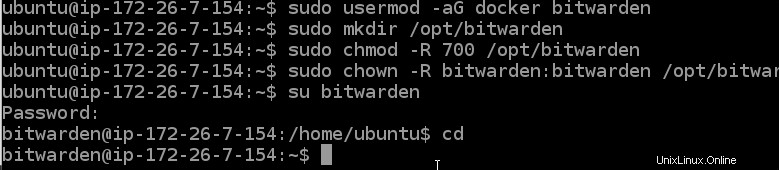
Bitwardenインストールスクリプトをダウンロード
このオープンソースのパスワードマネージャーの開発者が提供するスクリプトにより、すべてが自動的にインストールされて実行されるため、Dockerがどのように機能するかわからないユーザーは心配する必要はありません。
curl -Lso bitwarden.sh https://go.btwrdn.co/bw-sh && chmod 700 bitwarden.sh
Dockerを介してUbuntu20.04または22.04にBitwardenをインストールします
スクリプトを入手したら、スクリプトを実行して、PasswordManagerサーバー部分の構成のオプションに従います。
./bitwarden.sh install
•Bitwardenサーバーへのアクセスに使用する完全修飾ドメイン名を入力します。ここにdemo.how2shout.comを追加します。
•無料のSSL証明書の発行を求められたら、Yと入力し、Let’sEncryptの無料のSSL証明書の発行に使用するメールアドレスを入力します。
その後、スクリプトは必要なコンテナのダウンロードと作成を開始します。
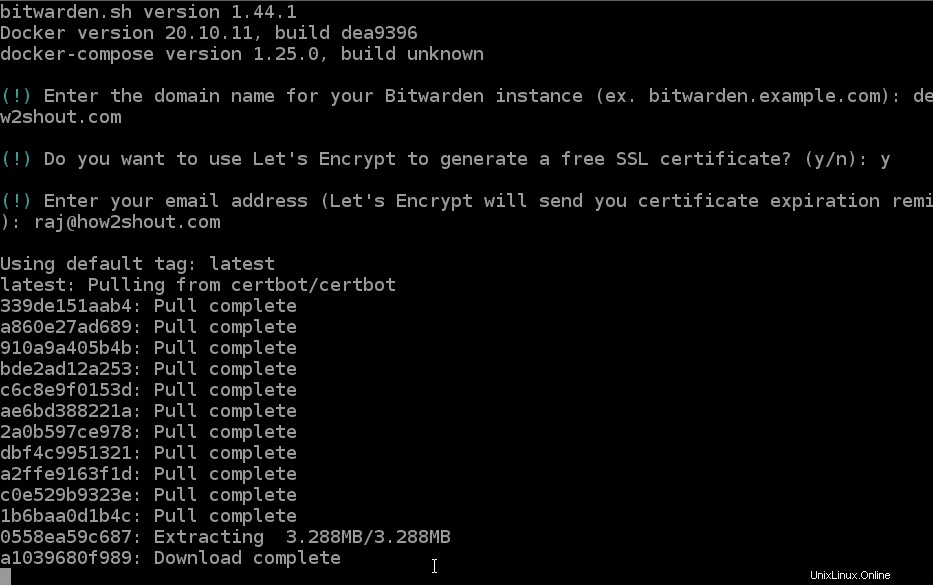
BitwardenInstalaldionIDとキーを追加
もう1つ、インストールIDとキーが必要です。 bitwarden.com/hostにアクセスし、ボックスにあるメールIDを追加するだけで、IDとキーを取得できます。
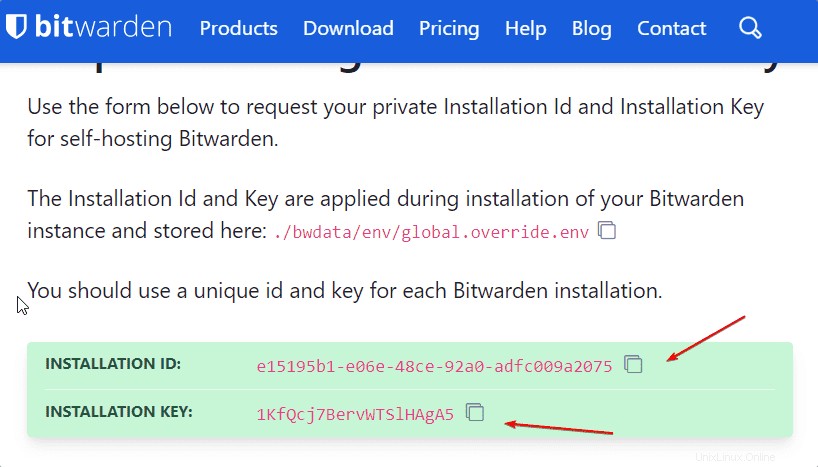
生成されたIDとキーをコピーし、スクリプトのセットアップでこのパスワードマネージャーサーバーのインストール中に同じものを入力するように求められたら、それらを追加します。
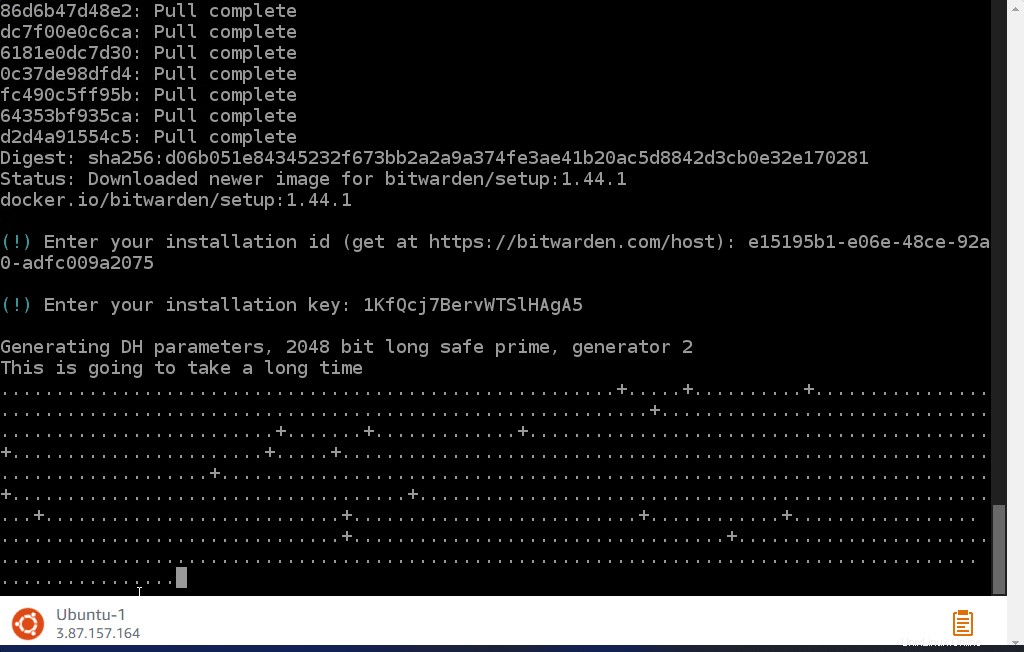
STMPメールサーバーの設定
さて、フロントエンドからユーザーを登録した後、Bitwardenは登録を確認するためのメールを送信します。また、従業員/ユーザーがアカウントを作成する必要がある組織でPasswordManagerサーバーを使用している場合。次に、以下のファイルを編集し、STMPメールの値を設定します。また、STMPサーバーがないと、管理者ログインはできません。ポータルは、パスワードなしの認証の安全な手段を使用します 。管理者ユーザーがログインしようとすると、そのメールアドレスがadminSettings__admins=で指定されている場合にのみ、安全なリンクが自分のメールアドレスに送信されます。 。
nano ~/bwdata/env/global.override.env
これらの値は次のとおりです:
... globalSettings__mail__smtp__host=REPLACE globalSettings__mail__smtp__port=REPLACE globalSettings__mail__smtp__ssl=REPLACE globalSettings__mail__smtp__username=REPLACE globalSettings__mail__smtp__password=REPLACE ... adminSettings__admins= add-email-address-you-want-to-give-admin-access ...
ただし、これらの値を設定しなくても、Bitwardenを使用することはできますが、電子メール通知は表示されません。
サーバーを起動します
上記のすべての手順が完了したら、サーバーを実行して、最終的にすべてのコンテナーとポートをアクティブ化します。
./bitwarden.sh start
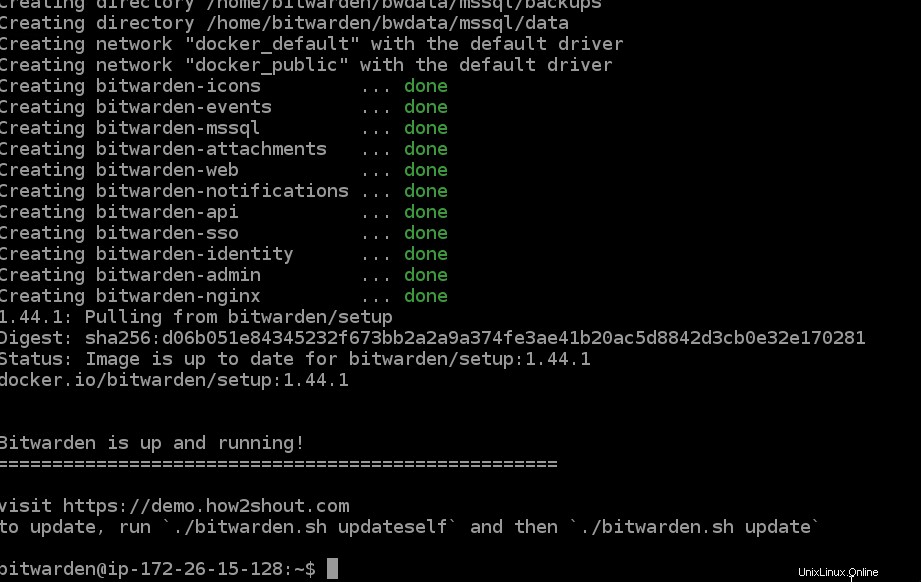
ウェブインターフェースにアクセス
Bitwardenで設定したサーバーのIPアドレスまたは完全修飾ドメイン名にアクセスできるWebブラウザを開きます。
例:
https://server-ip or https://example.com
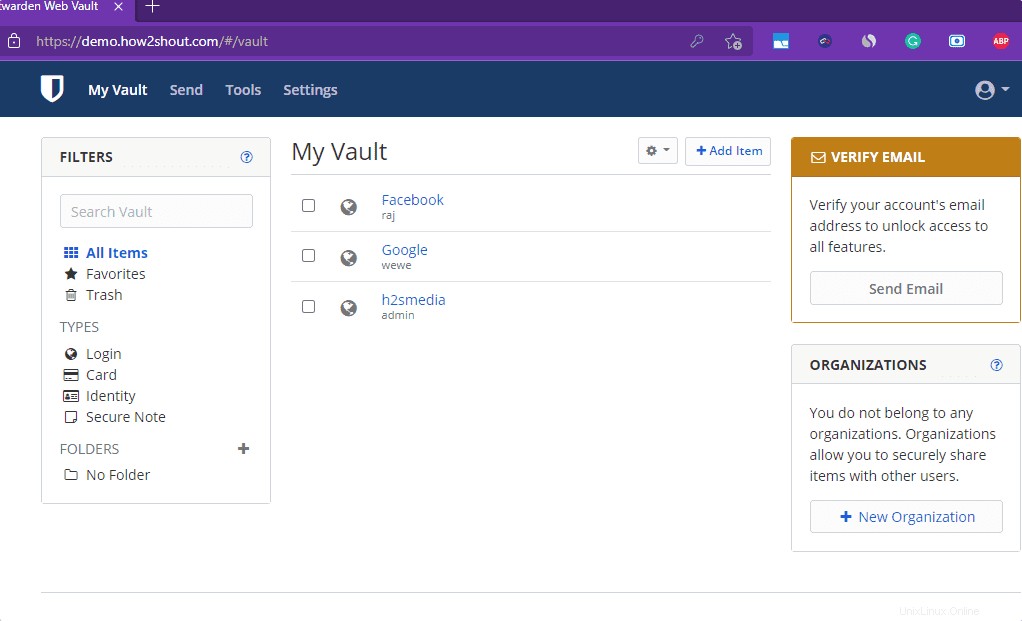
管理者アクセス用
管理者バックエンドアクセスを取得するには、 / adminを追加します 使用しているドメインの最後。例-https://example.com/admin
global.override.envに追加したメールアドレスを入力します ファイル。次に、サーバーは、パスワードなしでログインするために、入力された電子メールアドレスへのリンクを送信します。
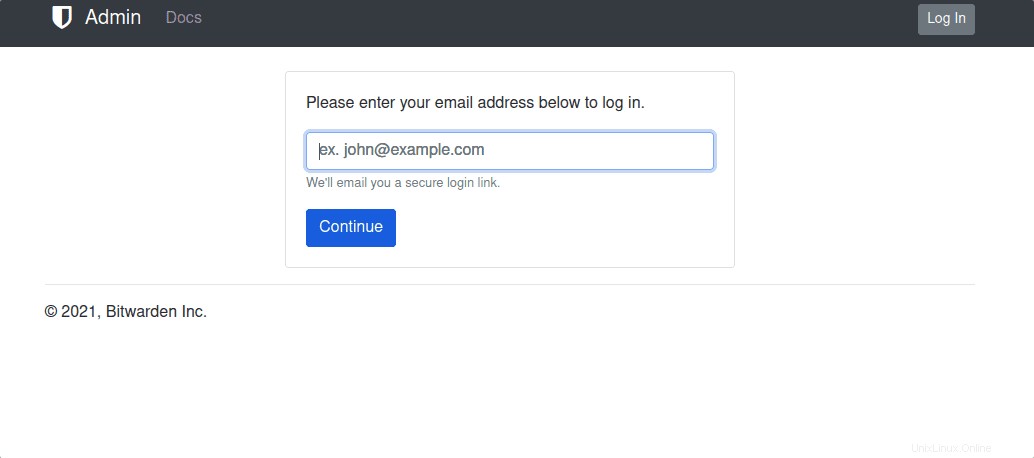
クライアントアプリケーションを使用するには
サーバーが正常にセットアップされると、オペレーティングシステムに従って、公式WebサイトからBitwardenクライアントをダウンロードできます。その後、同じものをインストールします。ご覧のとおり、Snapを使用してLinuxOSにBitwardenパスワードマネージャーをインストールする
•クライアントをインストールした後、クライアントを実行してギアをクリックします アイコン。
•インストールした場所にBitwardenサーバーのURLを追加します。そして、保存をクリックします ボタン。
•サーバーが追加されました。次に、[アカウントログイン]ウィンドウに移動し、作成したユーザー名とパスワードを入力します。 •アカウントをお持ちでない場合は、クライアントインターフェイスから直接作成してください。
これで、すべてのシークレットコードとパスワードを1か所にまとめることができます。
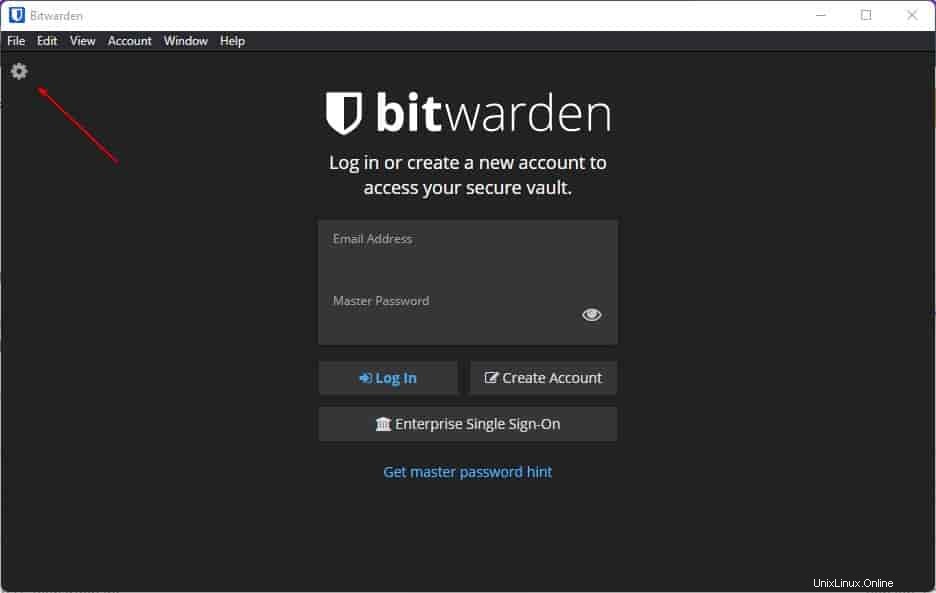
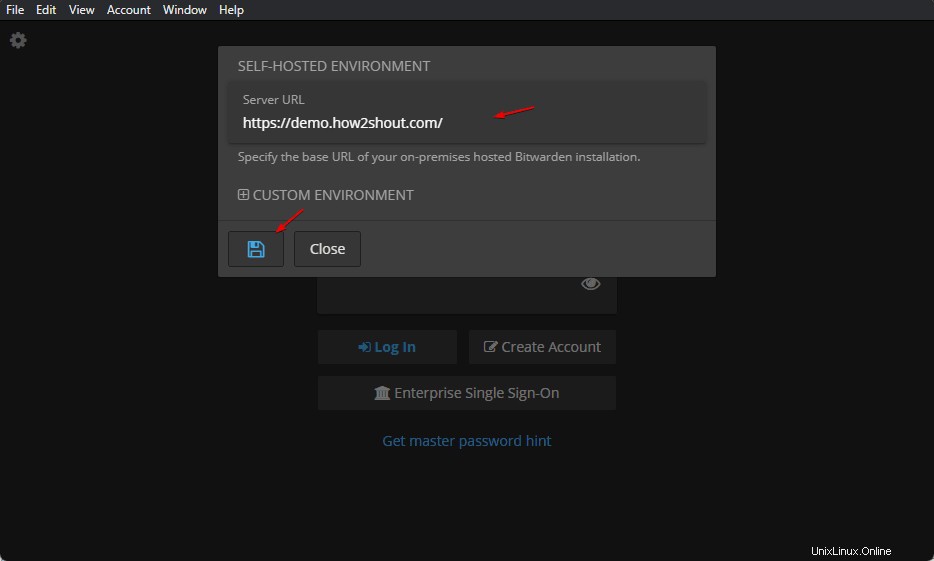
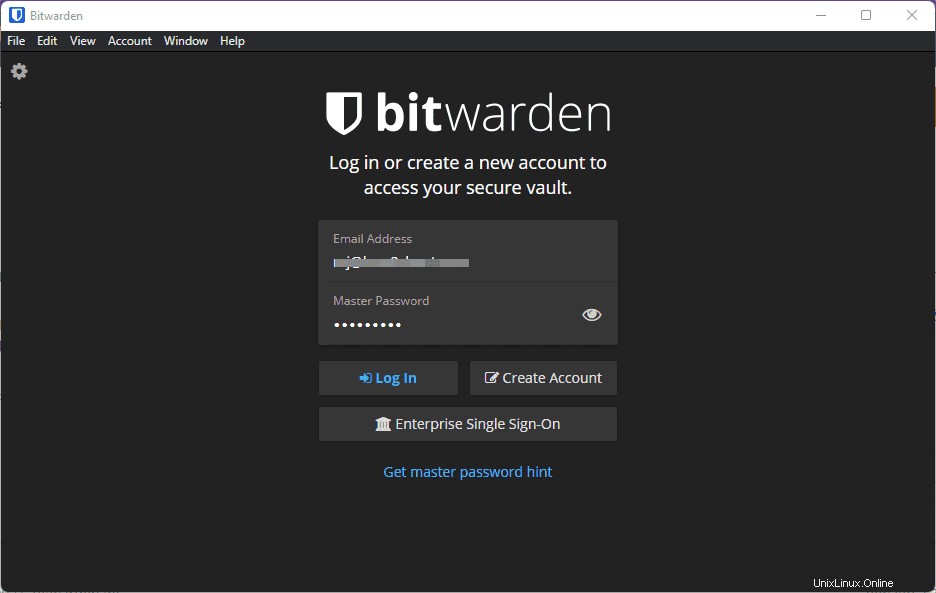
Webベースのクライアント
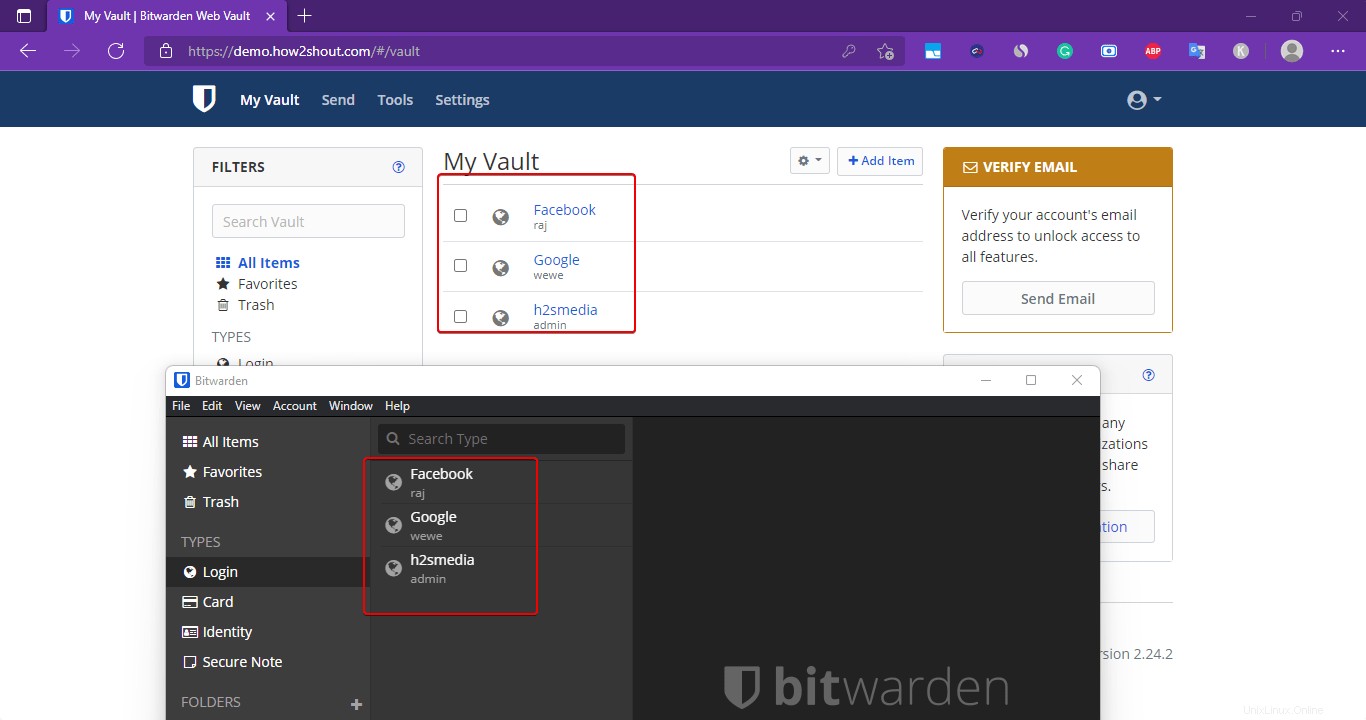
Bitwardenサーバーを削除または再インストールする–Ubuntu22.04または20.04
問題が発生し、サーバーとそのコンテナを再インストールしてから、最初にそのユーザーにログインしてから、次のコマンドを実行したい場合:
削除するには:
./bitwarden.sh stop
rm -r ~/bwdata
再インストールするには:
./bitwarden.sh install
サーバー実行用にビルドされたすべてのコンテナーを削除する場合:
docker stop $(docker ps -a -q) docker rm -f $(docker ps -a -q)
または
docker container prune
注 :上記は、Bitwardenに関連付けられていないコンテナーも含めてすべてのコンテナーを削除します。
Bitwardenによって作成されたもの以外のコンテナがある場合は、以下を使用してください:
docker rm -f bitwarden-admin bitwarden-icons bitwarden-web bitwarden-nginx \ bitwarden-notifications bitwarden-sso bitwarden-attachments bitwarden-events \ bitwarden-identity bitwarden-api bitwarden-mssql
その他の記事:
•2021年に最適な5つの無料のオープンソースパスワードマネージャー
•AlmaLinux8にDockerContainerをインストールしてセットアップする方法
•Ubuntu20.04LTSにSpotifyをインストールする方法
•インストールとセットアップの方法RockyLinux8上のDockerコンテナ